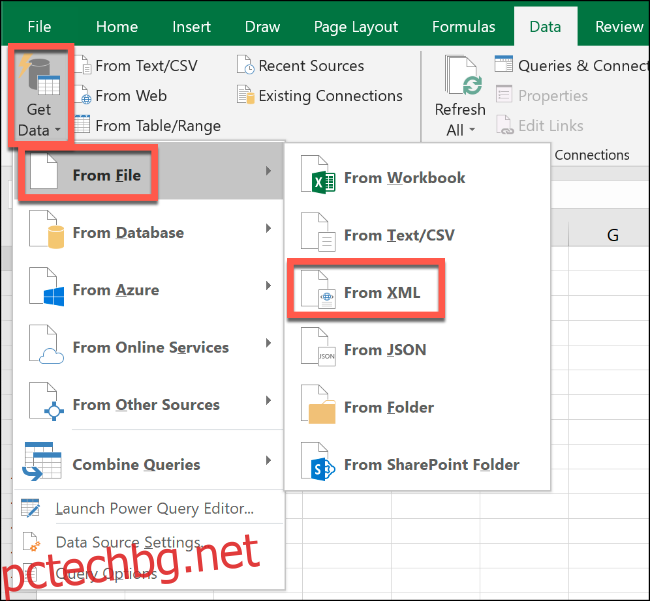Microsoft Excel не включва вградени инструменти за конвертиране на валута. Можете обаче да използвате външен източник на данни, за да предоставите актуални тарифи. След това основна формула за умножение ще преобразува от една валута в друга. Ето как го правите!
Добавяне на външен източник на данни към Excel
Външен източник на данни е най-добрият начин да получите актуални валутни курсове. Можете да използвате тези данни, за да конвертирате от една валута в друга в Excel. Процесът е подобен на конвертирането на валута в Google Sheets.
Първо, имате нужда от подходящ онлайн източник на данни (в XML формат), който можете да импортирате във вашата електронна таблица. FloatRates има различни XML канали, базирани на различни валути, които можете да използвате.
След като намерите този, който искате да използвате, отворете електронната си таблица в Excel. В Excel 2019 или Office 365 щракнете върху Данни > Получаване на данни > От файл > От XML. В по-старите версии на Excel щракнете върху Данни > Получаване на външни данни > От други източници > От импортиране на XML данни.
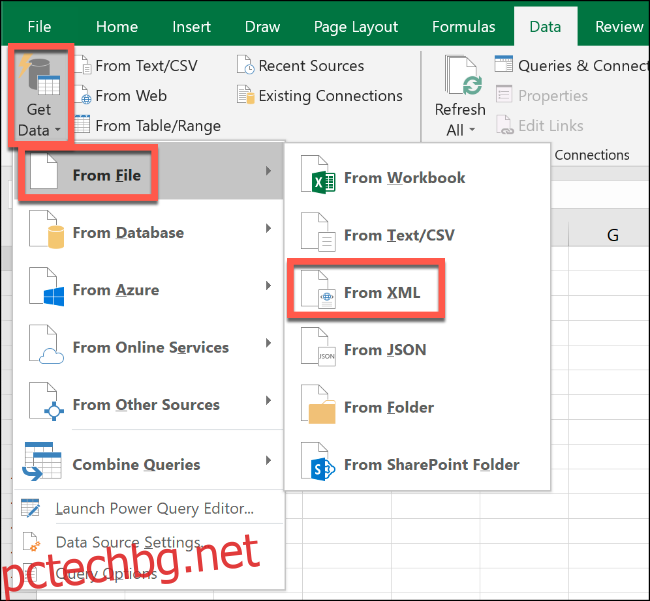
За нашия пример ние използваме Емисия за данни в долари FloatRates, така че импортираме това в Excel.
В прозореца „Импортиране на данни“ поставете URL адреса към вашата XML емисия с данни в полето „Име на файл“ и след това щракнете върху „Импортиране“.
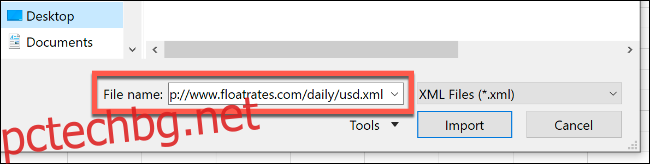
Ако имате Office 2019 или 365, виждате предварителен преглед как ще бъдат импортирани данните. Ако използвате данни с FloatRates, трябва да ги конвертирате в Excel Power Query Editor, за да ги използвате.
За да направите това, щракнете върху „Преобразуване на данни“.
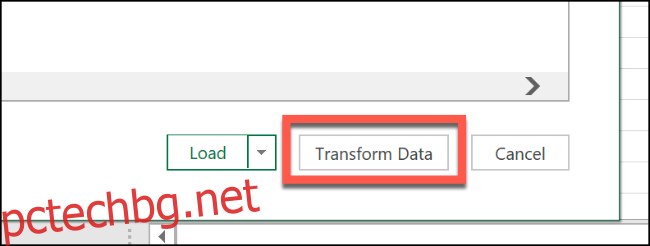
Появява се редакторът на Excel Power Query. Превъртете до колоната „Елемент“ и след това щракнете двукратно върху „Таблица“, за да заредите актуалните валутни курсове.
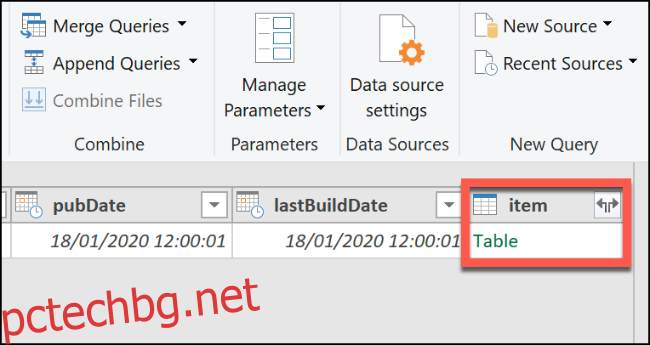
Предварителният преглед на Power Query Editor се актуализира и показва данните за валутата FloatRates. Щракнете върху „Затвори и зареди“ в горния ляв ъгъл, за да добавите данните към електронната си таблица.
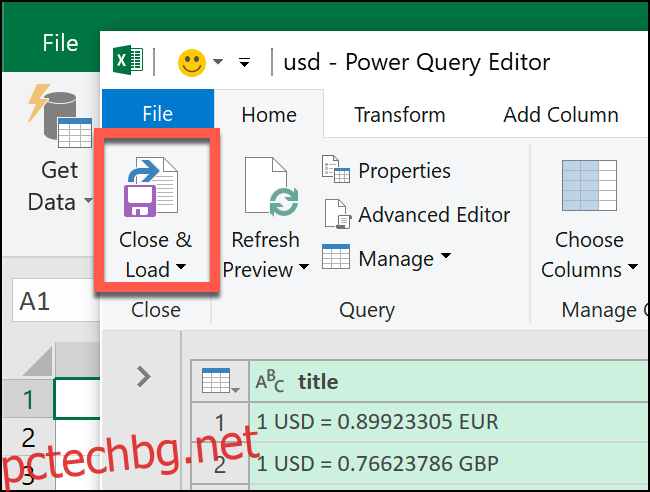
Данните, които импортирате, се появяват в нов работен лист, към който вече можете да се обърнете, когато трябва да конвертирате валута.
Повечето външни източници на данни се актуализират на всеки час, но FloatRates се актуализира само на всеки 12 часа. Ако искате да актуализирате данните си ръчно, щракнете върху Данни > Обнови всички.
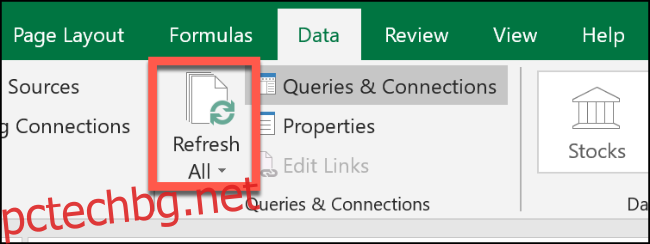
Конвертиране на валута в Microsoft Excel
Можете да използвате актуалните данни, които сте импортирали, за да конвертирате валутни цифри с проста формула за умножение.
Щракнете върху работния лист с вашите импортирани валутни курсове. Ако използвате данни FloatRates, вижте обменните курсове в колоната „exchangeRate“. Обърнете внимание на клетката, която съдържа курса на валутата, в която искате да конвертирате.
Използвайки нашите данни за щатски долари FloatRates, виждаме, че за да конвертираме от щатски долари в британски лири, трябва да използваме обменния курс на GBP в клетка I3.
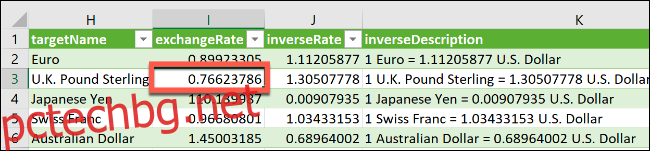
Върнете се към съществуващия си работен лист и въведете цената в USD, от която искате да преобразувате в клетка. Във втора клетка използвайте формулата =A2*Sheet2!$I$3 и заменете „A2“ с клетката, която съдържа вашата цена в USD.
Заменете втората част на формулата с абсолютна препратка към клетката в колоната „exchangeRate“ на вашия работен лист с импортирани данни, който съдържа обменния курс, към който искате да конвертирате.
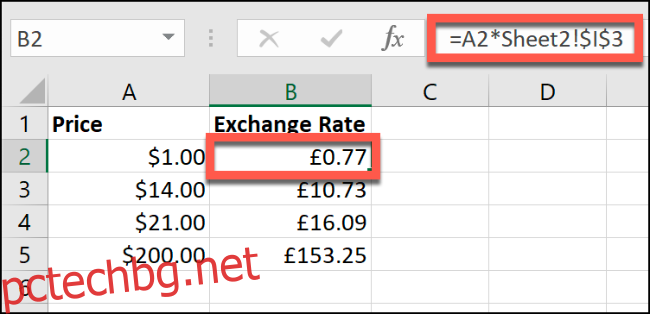
В примера по-горе, колона А изброява щатски долари. Колона B изброява конвертираните валутни курсове от щатски долари към британски лири (1 USD към GBP е в клетка B2).
Когато промените абсолютната препратка към клетката и използвате алтернативни източници на данни (като източника на данни FloatRates GBP за конвертиране от GBP в други валути), можете да конвертирате от всяка валута в друга.
Можете също да използвате ръчен курс вместо външен източник на данни, за да конвертирате валутните курсове. Просто задайте обменния курс ръчно в клетка (в нашия пример клетка B2) и цената в друга (клетка A3).
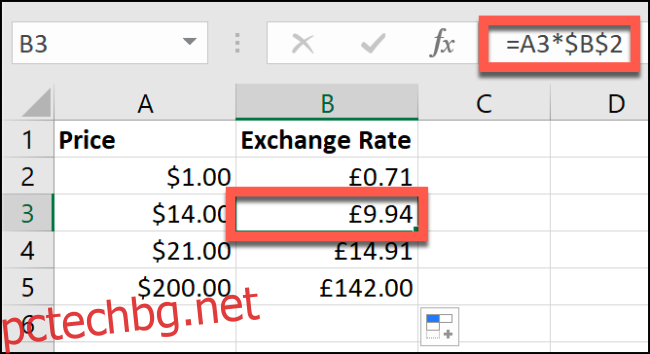
Същата формула за умножение конвертира вашата валута. Ако обаче не използвате външен източник на данни, ще трябва да актуализирате тарифата ръчно, за да видите правилната цена.